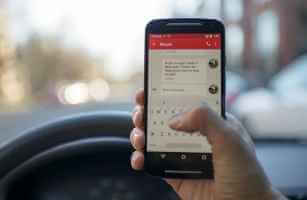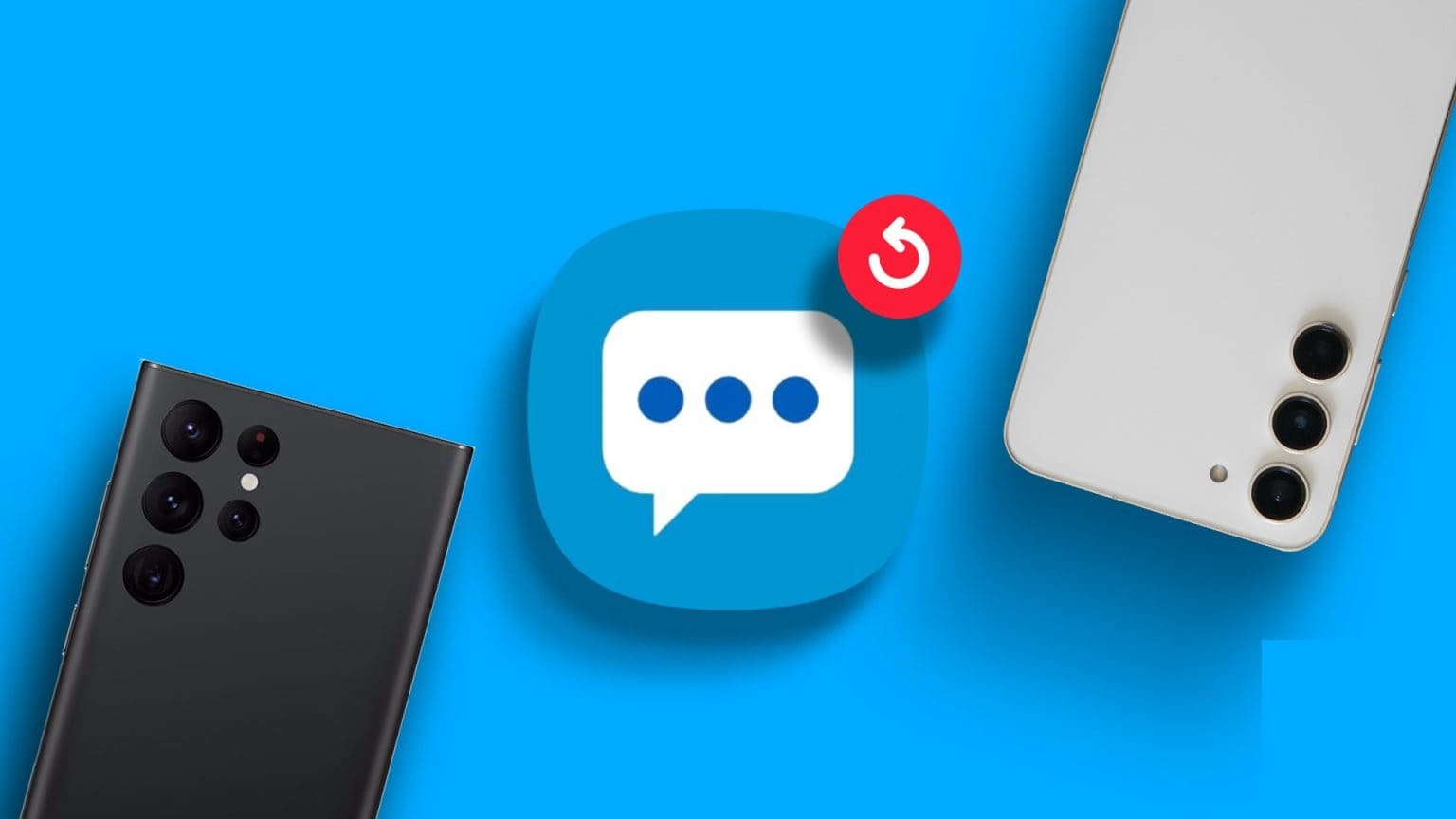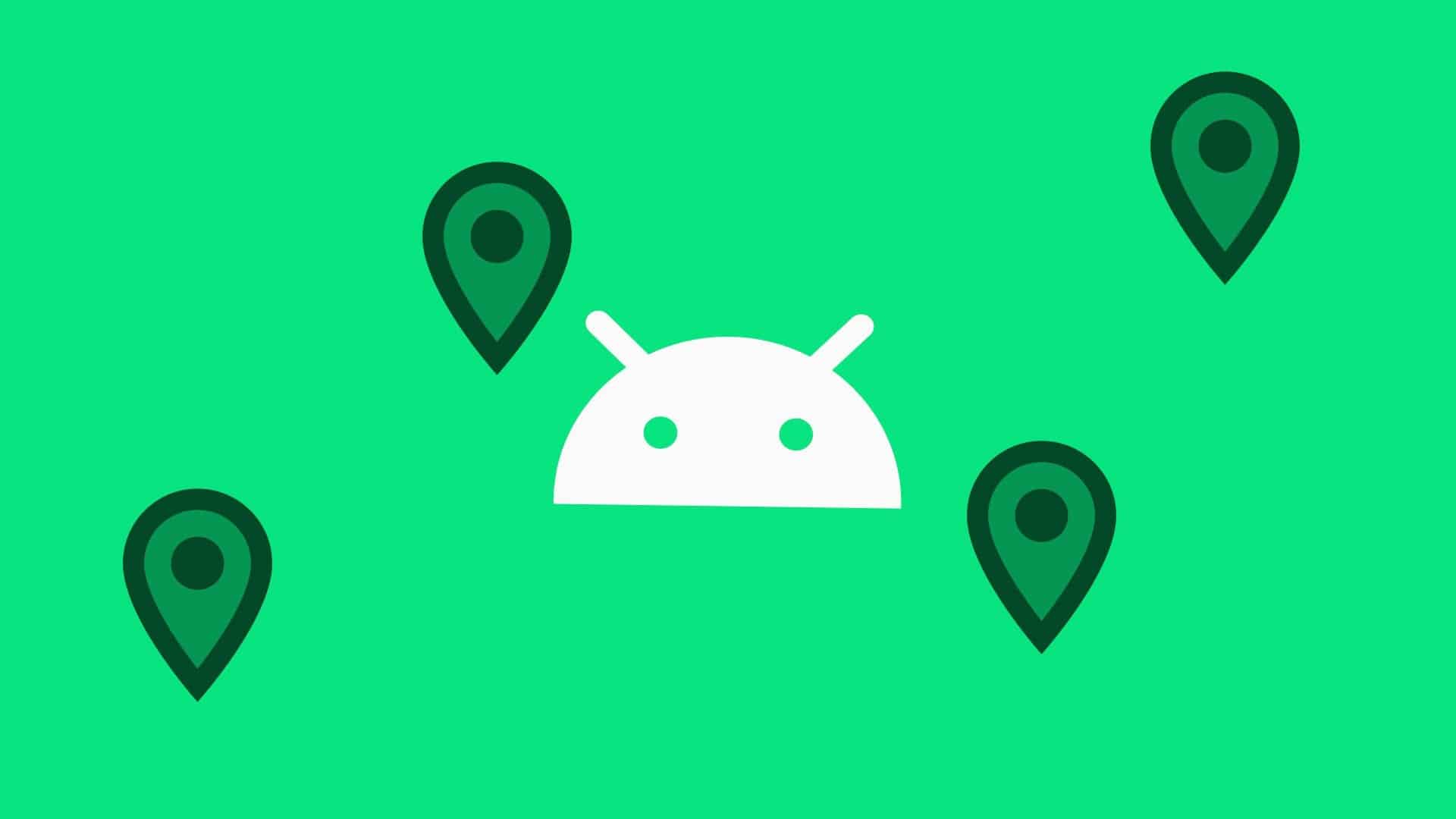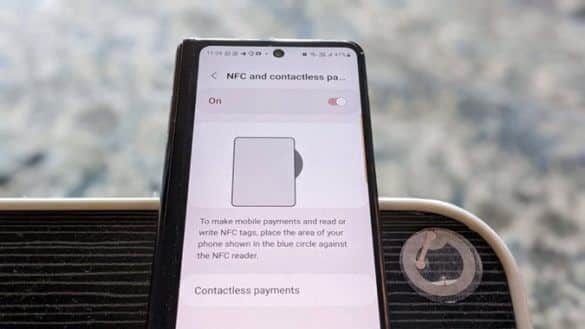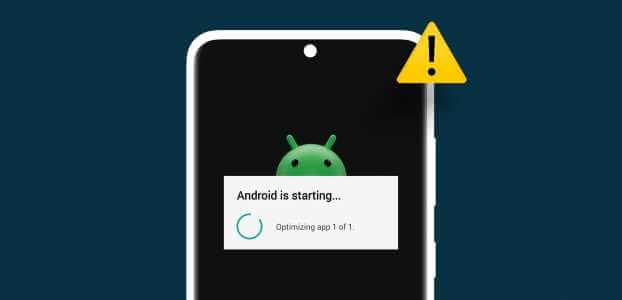Bazen Telegram'da indirdiğiniz videolar Android telefonunuzda oynatılmıyor. Bunun nedeni, AVI, MKV veya FLV gibi belirli video dosyalarının Android'deki varsayılan oynatıcıyla çalışmayabilmesidir. Neyse ki, Android'de oynatılmayan Telegram videolarını düzeltmenin birkaç yolu var.

Bu gönderi, Android'de oynatırken Telegram videolarını nasıl düzelteceğinizi ve indirilen Telegram videolarını oynatmak için kullanabileceğiniz üçüncü taraf video oynatıcıları nasıl görüntüleyeceğinizi gösterecektir.
1. Videonun tamamını indirdiğinizden emin olun.
Telegram, 2 GB'a kadar video yüklemesini destekler. Boyutu 1 GB'a kadar olan bir video dosyasını indirme işlemi tamamlanmadan Galeri uygulamasından indirip oynatmayı denediğiniz zamanlar olabilir.
Videonun tamamını Telegram'dan indirmeniz ve bundan sonra galeri uygulamasından oynatmayı denemeniz gerekiyor. Videoyu indirmeden önce oynatmayı denerseniz, Telegram şu hatayı gösterir: "Video akış için optimize edilmemiştir, oynatmak için tamamen indirmeniz gerekebilir."
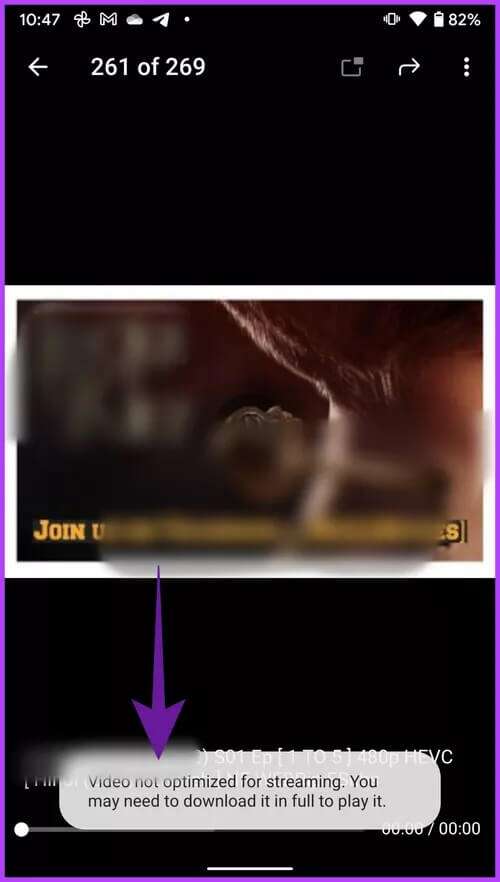
aç Telegram Android'de ve şuraya gidin: Telgraf grubu veya kanalı. Ara Video klip İndirmek ve kontrol etmek istiyorum Video dosyası boyutu küçük resimden.
Videoyu indirmeye başladığınızda, aynı küçük resimdeki canlı ilerlemeyi göreceksiniz.

Birden fazla Android telefon kullanıyorsanız 4 GB RAM'den Telegram uygulamasını simge durumuna küçültebilir ve telefonunuzu kullanmaya devam edebilirsiniz. İşletim sisteminin video indirme işlemini arka planda duraklattığını fark ederseniz, indirme işlemini bitirene kadar Telegram'ı açık tutmalısınız.
Süre bitiminden sonra indirme işlemi , tıklayabilirsiniz Üç noktalı menü videonun küçük resminde bulunur ve cihaz deposuna kaydedilir.

2. Google Fotoğraflar'da video oynatın
İndirilen tüm videolar, Android'deki Google Fotoğraflar uygulamasında ayrı bir Telegram klasörüne gelir. Google Fotoğraflar, Android'de MP4 gibi yaygın olarak tanınan video biçimlerini destekler ve bu videoları sorunsuz bir şekilde oynatır.
Adım 1: Bir uygulama açın Google Görseller Android'de.
Adım 2: Adresine git Kütüphane Listesi.
Aşama 3: Ara Telgraf klasörü. Açın ve videoyu oynatmaya başlayın.
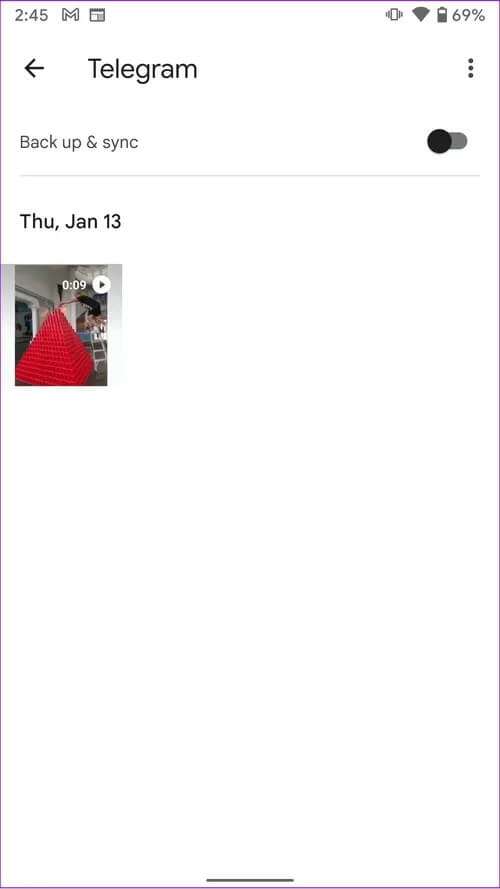
Eğer öyleyse Google Görseller Destek telgraf videosu İndirdikten sonra, yukarıdaki ekran görüntülerinde gösterildiği gibi videonun küçük resmini göreceksiniz.
İndirilen Telegram videosunun video küçük resmini görmediğiniz zamanlar olabilir ve videonun küçük resmi olarak yalnızca siyah bir ekran görürsünüz.
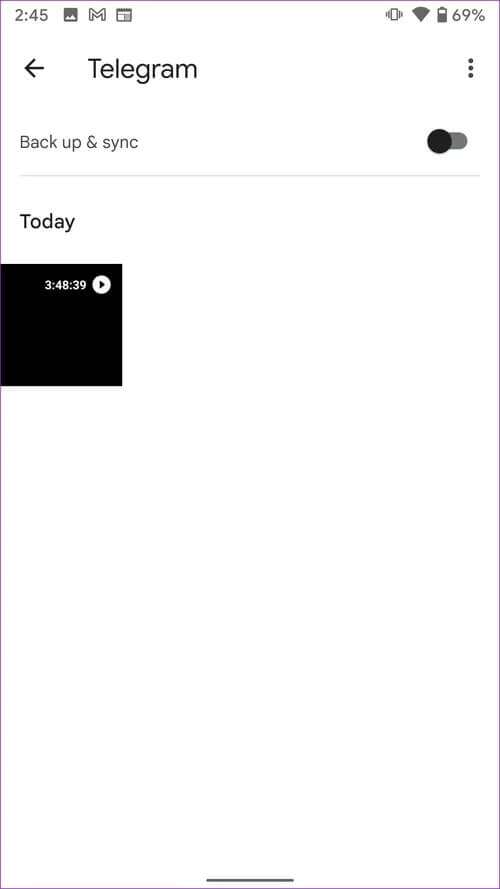
Bu gösteriyor ki Google Görseller Android'de Telegram videosunu oynatamaz ve Android'de üçüncü taraf bir video oynatıcıdan yardım almanız gerekir.
3. VLC Media Player'ı kullanın
Çoğu Android telefon, varsayılan medya oynatıcı olarak Google Fotoğraflar ile birlikte gelir. Google Fotoğraflar paylaşım, düzenleme ve ortak çalışma püf noktaları yüklerken, video oynatıcı arzulanan çok şey bırakıyor.
Örneğin, Android'deki varsayılan video oynatıcıyı kullanarak MKV veya FLV gibi belirli video dosyalarını oynatmayacaksınız. VLC media player'ı nasıl kullanabileceğinizi ve üzerinde herhangi bir Telegram videosunu nasıl oynatabileceğinizi gösterelim.
Adım 1: aç Google Play Store Ve ara VLC medya oynatıcı.
Adım 2: basın Uygulamayı yükleyin ve indirin Android telefonunuzda.
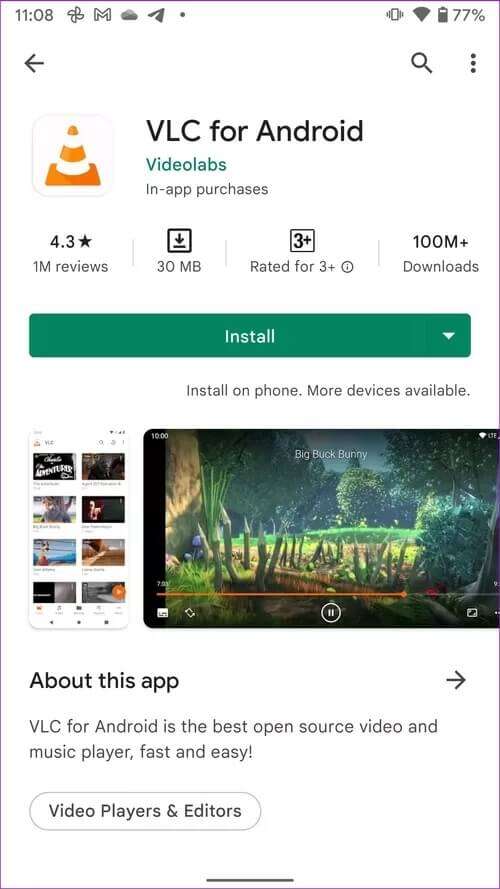
Aşama 3: aç VLC uygulaması ve taramak için gerekli izinleri verin telefon depolama alanı.
Adım 4: VLC, cihaz deposundaki tüm videoları bulur ve bunları video sekmesinde görüntüler.
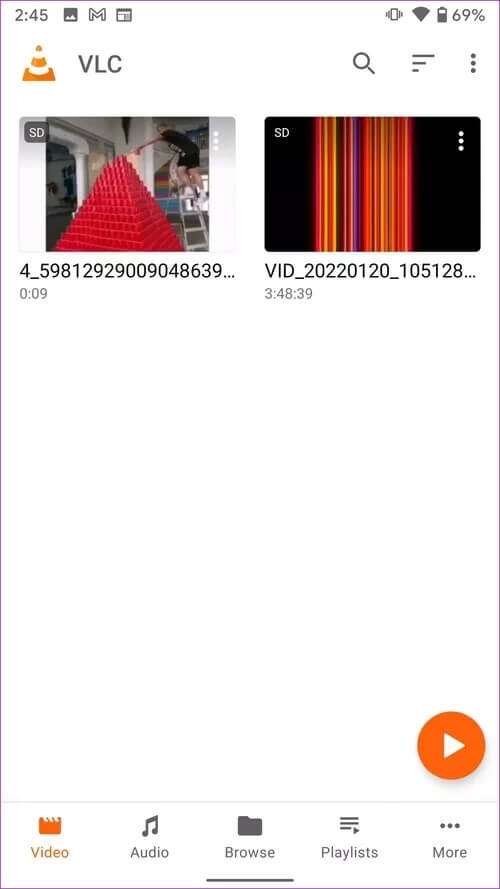
Adım 5: VLC ana sayfasında hala Telegram videolarını göremiyorsanız, sekmeye gidebilirsiniz. Göz Ve cihaz klasörlerinden video dosyalarını seçin.
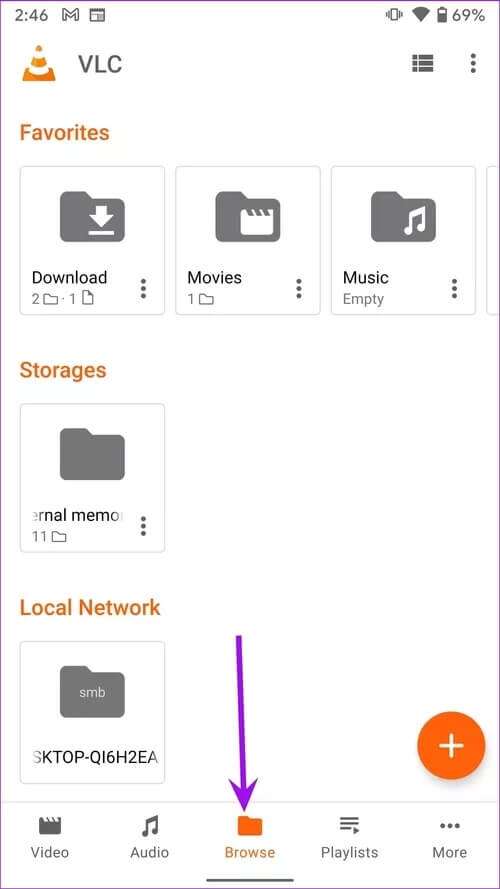
Başka bir yol da var. Android'de varsayılan dosya yöneticisini kullanabilir, indirilen Telegram videosunu bulabilir ve VLC'de açabilirsiniz. İşte nasıl.
Adım 1: aç Uygulama dosyaları Android'de.
Adım 2: basın Video Filtresi yukarıda.
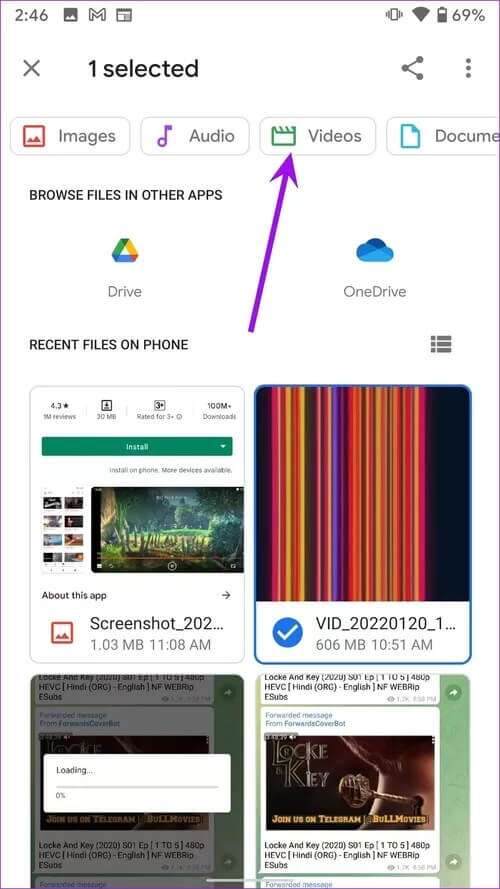
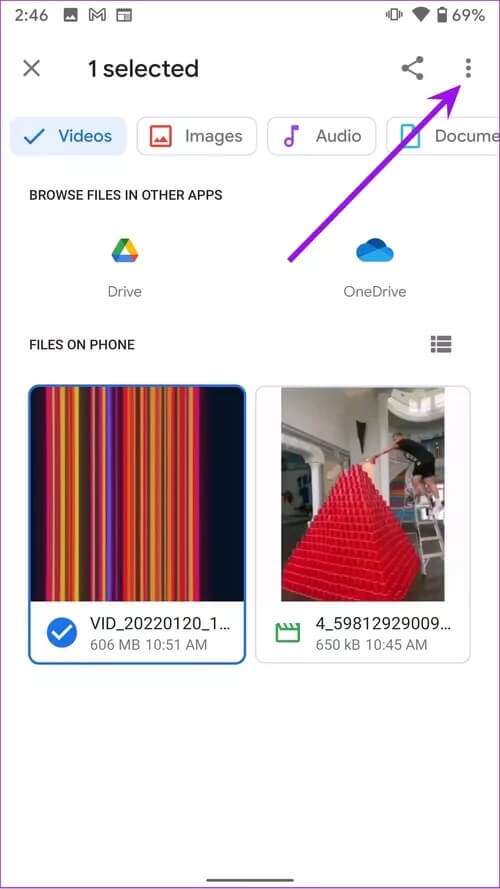
Aşama 3: Ara telgraf videosu menüden ve uzun basın Video küçük resmi.
Adım 4: basın Üç noktalı menü üstte ve seçeneği seçin Birlikte aç.
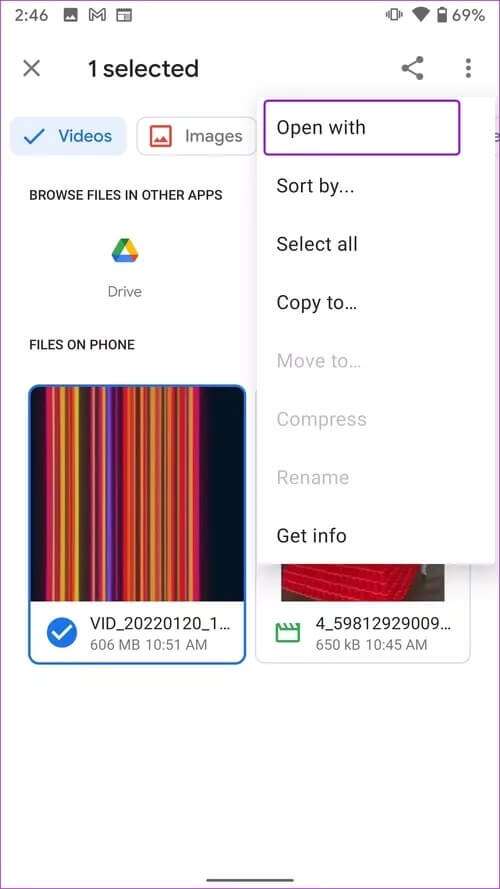
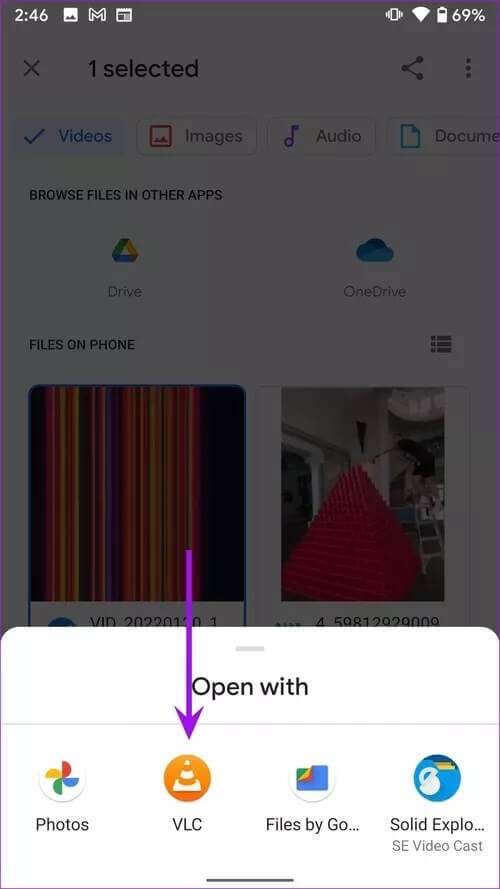
Adım 5: set VLC Önerilerden başlayacak VLC oynatıcı Telegram video oynatmada sorunsuz.
ANDROID'de telefon videoları oynatın
Android telefonunuzda oynatamadığınızda Telegram üzerinden video paylaşmanın ve indirmenin ne anlamı var? Videoyu oynatırken herhangi bir sorunla karşılaşırsanız, tam indirme işlemini gerçekleştirdiğinizden ve VLC'yi kullandığınızdan emin olun. Yukarıdaki adımların, Android'de oynatılmayan Telegram videolarını düzelttiğini umuyoruz.